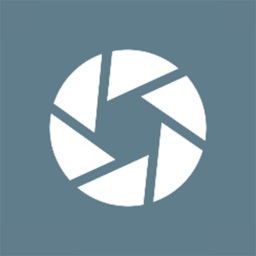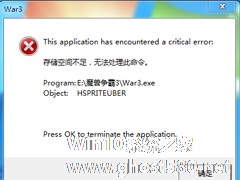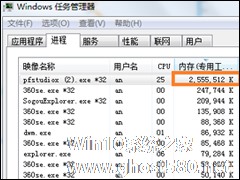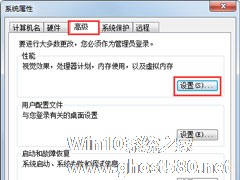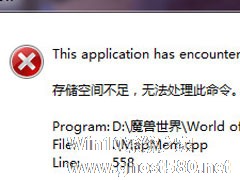-
Win7提示存储空间不足 无法处理此命令怎么办?
- 时间:2024-05-02 09:44:36
大家好,今天Win10系统之家小编给大家分享「Win7提示存储空间不足 无法处理此命令怎么办?」的知识,如果能碰巧解决你现在面临的问题,记得收藏本站或分享给你的好友们哟~,现在开始吧!
在平时工作之余,我们偶尔会玩玩游戏,可是当我们打开游戏时却提示存储空间不足 无法处理此命令,那么当你遇到Win7提示存储空间不足 无法处理此命令怎么办?不知道的朋友赶紧看看小编整理的以下解决方法吧!
方法一:
1、原因之一:设置的虚拟内存不够,导致数据交换空间不足(虚拟内存为物理内存不够时的一种扩展)。
2、设置一下虚拟内存,在我的电脑右键,选择属性,在属性对话框中选择“高级系统设置”。
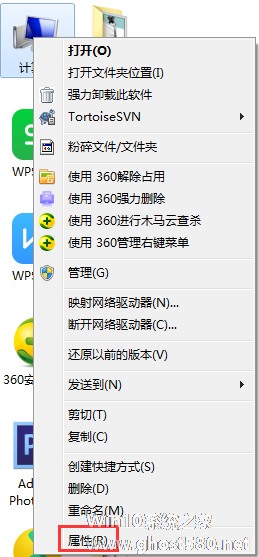
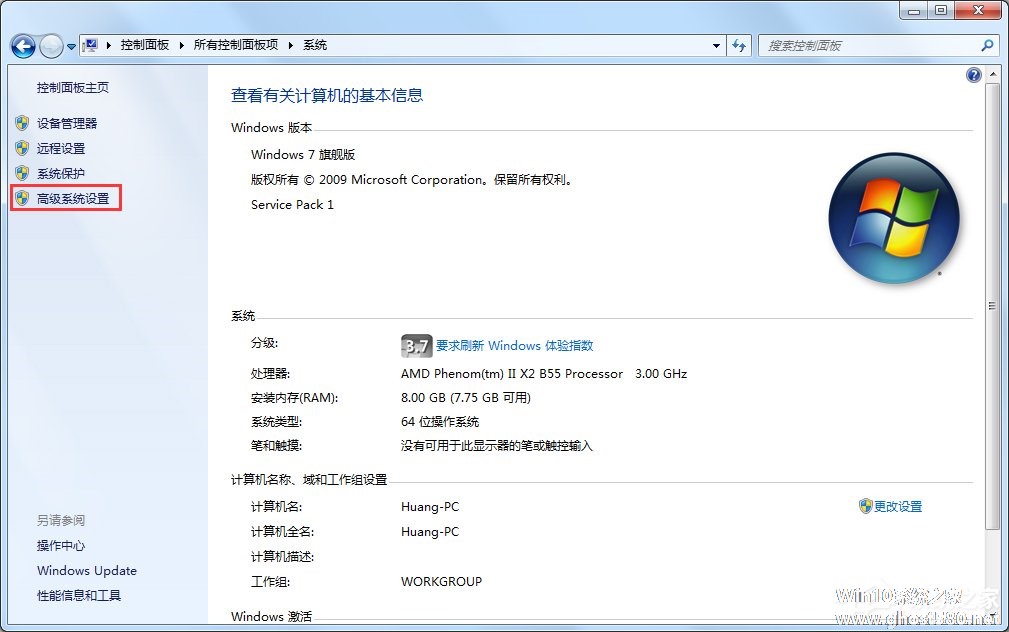
3、在弹出的系统属性对话框中,切换至高级选项,选择“性能----设置”。
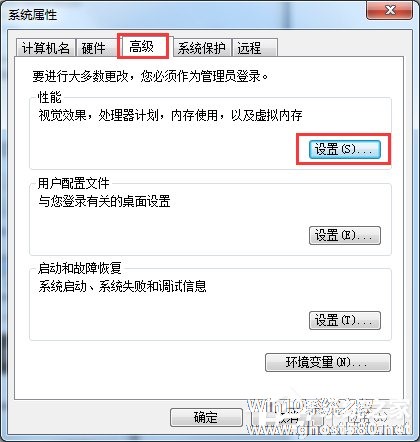
4、在弹出的性能选项中,切换到高级,选择“虚拟内存---更改”。
5、默认选择为C盘,选择自定义大小,输入初始大小值与最大值,以MB为单位,这里值一般都比物理内存大,可以参考系统给出的推荐值来设置,然后点击“设置”,重启即可。
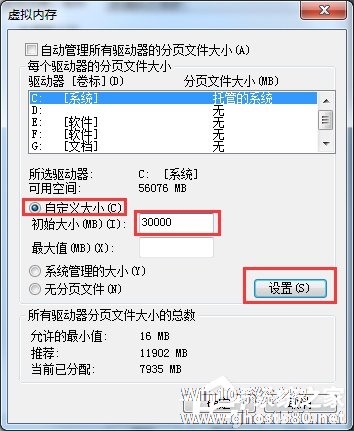
方法二:
1、原因之二:硬盘的空间所剩无几了,即C盘或安装游戏的那个分区的空间不足的原因。
2、查看各个硬盘的容量是否超标,清除无用的文件,或转移到其他可用空间足够多的磁盘,可以系统自带工具清理,也可以通过第三方软件进行清理。
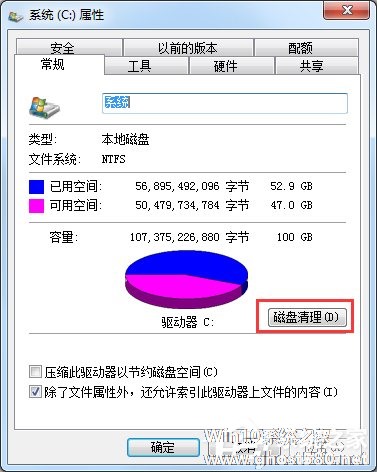
3、检查硬盘是否有错误,并对硬盘进么碎片整理,以提高硬盘存读效率。
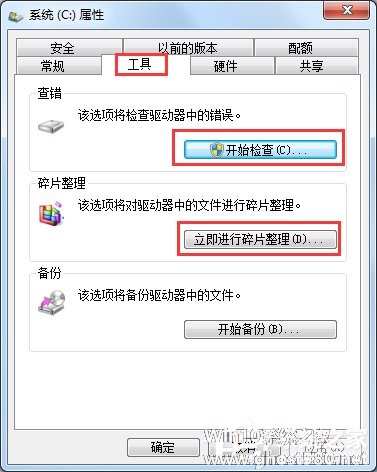
以上就是Win7提示存储空间不足 无法处理此命令的解决方法了,我们只需要把虚拟内存设置高一点,之后清理磁盘碎片、垃圾,最后重启计算机在开启游戏即可。
以上就是关于「Win7提示存储空间不足 无法处理此命令怎么办?」的全部内容,本文讲解到这里啦,希望对大家有所帮助。如果你还想了解更多这方面的信息,记得收藏关注本站~
『此*文为Win10系统之家文♂章,转载请注明出处!』
相关文章
-
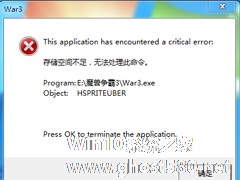
在平时工作之余,我们偶尔会玩玩游戏,可是当我们打开游戏时却提示存储空间不足无法处理此命令,那么当你遇到Win7提示存储空间不足无法处理此命令怎么办?不知道的朋友赶紧看看小编整理的以下解决方法吧!
方法一:
1、原因之一:设置的虚拟内存不够,导致数据交换空间不足(虚拟内存为物理内存不够时的一种扩展)。
2、设置一下虚拟内存,在我的电脑右键,选择属性,... -
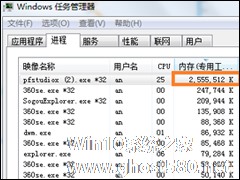
Win7软件提示“存储空间不足,无法处理此命令”怎么办?当我们使用Win7运行某个软件时,有时系统会突然提示“存储空间不足,无法处理此命令”,这通常是由于运行内存不足导致的,下面小编就以PhotoFiltreStudioX(比windows自带的画图程序功能强大,比ps更简洁易上手的一款画图软件)为例,向大家分享下该问题具体的解决方法。
存储空间不足解决方法:
... -
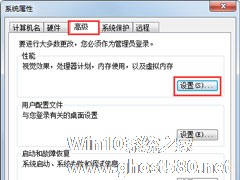
最近有Win7系统用户反映,打开某些程序的时候,出现提示“存储空间不足,无法处理此命令”,导致程序打开失败,这让用户非常苦恼。那么,Win7系统提示“存储空间不足,无法处理此命令”怎么办呢?下面,我们就一起往下看看Win7系统提示“存储空间不足,无法处理此命令”的解决方法。
原因分析
1、设置的虚拟内存不够,导致数据交换空间不足(虚拟内存为物理内存不够时的一种... -
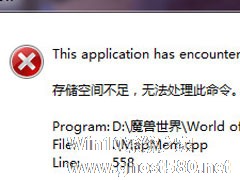
最近有Win7系统用户反映,在运行游戏或者打开程序的时候,出现错误提示“存储空间不足,无法处理此命令”,导致游戏或程序无法运行,这是什么原因导致的呢?又该如何处理呢?下面,就请跟随小编来看看吧!
“存储空间不足无法处理此命令”原因:
第一是您的内存或虚拟内存空间不足,即电脑的内存小了或虚拟内存设置不够大造成的。
第二是您的硬盘的空间所剩无几了,即安...